共计 4220 个字符,预计需要花费 11 分钟才能阅读完成。
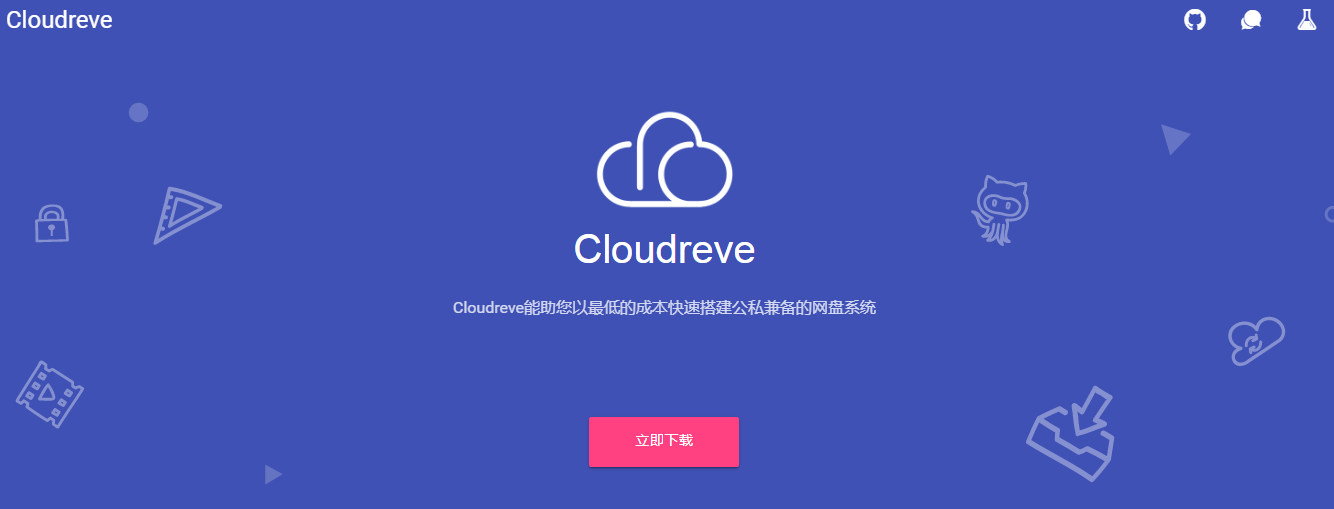
目前已经实现的特性:
- 快速对接多家云存储,支持七牛、又拍云、阿里云 OSS、AWS S3、Onedrive、自建远程服务器,当然,还有本地存储
- 可限制单文件最大大小、MIMEType、文件后缀、用户可用容量
- 自定义主题配色
- 基于 Aria2 的离线下载
- 图片、音频、视频、文本、Markdown、Ofiice 文档 在线预览
- 移动端全站响应式布局
- 文件、目录分享系统,可创建私有分享或公开分享链接
- 用户个人主页,可查看用户所有分享
- 多用户系统、用户组支持
- 初步完善的后台,方便管理
- 拖拽上传、分片上传、断点续传、下载限速(* 实验性功能)
- 多上传策略,可为不同用户组分配不同策略
- 用户组基础权限设置、二步验证
- WebDAV 协议支持
安装
本文将会介绍 Cloudreve 在不同场景下的安装方式,请根据您的情况按照说明进行操作,如果遇到麻烦,请仔细核对步骤是否正确。
安装前的准备
选择部署环境
Cloudreve 目前支持在虚拟主机、独立服务器、Docker 等虚拟环境中安装,但 Cloudreve 的正常运行对部署环境有着一定的要求。Cloudreve 的基本运行环境为Apache/nginx +MySQL + PHP,对于日后不同的使用需求,可能还需要增加新的要求。
环境检查
此处列出的仅为基本要求,后续安装时还需要进行额外项目检查。
| 检查项 | 要求 | 说明 | 不满足的解决方案 |
|---|---|---|---|
| PHP 版本 | 大于或等于 5.6 | 满足 Cloudreve 基本需求的最低 PHP 版本为 5.6 | 升级 PHP 版本 |
| MySQL 版本 | 大于或等于 5.5.3 | 满足 Cloudreve 基本需求的最低 MySQL 版本为 5.6 | 升级 MySQL 版本 |
服务器程序(nginx/Apache 等) |
启用 UrlRewrite 相关模块 |
用于 URL 重写(伪静态) | Apache: 启用 url_rewrite 模块;nginx:无需启用新模块,但是需进行后续额外配置(见后文) |
| php 扩展 | 启用fileinfo、curl、gd |
用于处理文件输出、网络请求、验证码生成 | 安装并启用相关扩展 |
选择 Cloudreve 版本
Cloudreve 目前有开发版和稳定版。其中开发版更新较快、潜在 Bug 较多、新特性较多;稳定版更新则相对缓慢。目前 Cloudreve 仍处于起步状态,因此仍推荐你选择开发版以获得较快的 Bug 修复、功能更新速度。
选择安装方式
Cloudreve 可以通过完整安装包、Composer、Docker 进行安装,您可以根据喜好及需求选择安装方式。其中使用 Composer 安装全程可在命令行下进行,完整安装包安装可使用 WebUI 操作。
开始安装
选择以下任意一种方式开始安装。
使用完整安装包安装
Cloudreve 在每个 commit 后都会自动打包安装包,其中已包含依赖库、静态资源,安装步骤较为简单,也是我们推荐的方式。
- 前往安装包发布页下载最新的安装包,解压至您网站的根目录。** 注意:目前 Cloudreve 只支持在根目录下使用;
给 runtime目录写入权限,如果你使用本地存储,public目录及其子目录也需要有写入权限;- 配置 URL 重写,Cloudreve 的配置方式与
ThinkPHP相同,如果遇到麻烦,你也可以参考有关ThinkPHPURL 重写的配置教程。如果您使用的是
Apache,一般情况下无需进行额外配置,只需要启用url_rewrite模块即可。如果您使用的是
nginx,请在网站配置文件中添加以下内容:location / {if (!-e $request_filename) {rewrite ^(.*)$ /index.php?s=/$1 last; break; } }如果您使用的是
kangle,请将程序根目录下.htaccess的内容改为:<IfModule mod_rewrite.c> RewriteEngine on RewriteBase / RewriteCond %{REQUEST_FILENAME} !-d RewriteCond %{REQUEST_FILENAME} !-f RewriteRule (.*)$ index.php/$1?%{QUERY_STRING} [QSA,PT,L] </IfModule>如果您使用的是
IIS,请先在 IIS 中安装urlwrite,并在程序根目录新建web.config,键入以下内容:<?xml version="1.0" encoding="UTF-8"?> <configuration> <system.webServer> <rewrite> <rules> <rule name="WPurls" enabled="true" stopProcessing="true"> <match url=".*" /> <conditions logicalGrouping="MatchAll"> <add input="{REQUEST_FILENAME}" matchType="IsFile" negate="true" /> <add input="{REQUEST_FILENAME}" matchType="IsDirectory" negate="true" /> </conditions> <action type="Rewrite" url="index.php/{R:0}" /> </rule> </rules> </rewrite> </system.webServer> </configuration> - 前往
您的域名 /CloudreveInstaller进行环境检查、填写数据库信息并导入数据库; - 安装完成后还需要进行后续操作,请参考后续操作章节。
使用 Composer 安装
Composer为 PHP 的包管理器,你可以使用 Composer 在命令行环境下进行安装。
- 安装
Composer;执行以下命令:
curl -sS https://getcomposer.org/installer | php mv composer.phar /usr/local/bin/composer详细安装说明请参阅 http://docs.phpcomposer.com/00-intro.html
- 如果您的服务器在国内,由于众所周知的原因,您可能需要切换至 Composer 中国全量镜像以加快安装速度;
- 在空白的网站根目录下执行
composer create-project hfo4/cloudreve:dev-master ./此命令会下载所需依赖并安装开发版的 Cloudreve。
- 等待安装依赖库后,会自动执行安装脚本,按照提示输入数据库账户信息。在此过程中,请给
runtime目录写入权限,如果你使用本地存储,public目录及其子目录也需要有写入权限;在安装过程中还额外需要applicationstatic目录的写入权限,但这两个目录在安装后就可以恢复原有权限配置;___ _ _ / __\ | ___ _ _ __| |_ __ _____ _____ / / | |/ _ \| | | |/ _` | '__/ _ \ \ / / _ \ / /___| | (_) | |_| | (_| | | | __/\ V / __/ \____/|_|\___/ \__,_|\__,_|_| \___| \_/ \___| Ver XX ================================================ #按提示输入信息 ...... - 出现以下提示即表明安装完成:
Congratulations! Cloudreve has been installed successfully. Here's some informatioin about yor Cloudreve: Homepage: https://pan.aoaoao.me/ Admin Panel: https://pan.aoaoao.me/Admin Default username: admin@cloudreve.org Default password: admin - 按照使用完整安装包安装章节中第 3 步的说明配置 URL 重写规则;
- 安装完成后还需要进行后续操作,请参考后续操作章节。
使用 Docker 安装
你可以使用由 @ilemonrain 维护的 Docker 镜像:https://hub.docker.com/r/ilemonrain/cloudreve/
后续操作
安装完成后还需要进行一些后续操作以避免奇怪的问题及安全隐患。
以下操作是必须的:
- 登录后台(初始用户名
admin@cloudreve.org初始密码admin后台 URlhttp:// 你的域名 /Admin),前往用户–编辑中修改初始管理员用户的用户名及密码; - 到
设置–基本设置中检查站点 URL是否正确(结尾要带/,如果站点启用https,这里也应保持一致); - 添加
Crontab定时任务:* * * * * curl http:// 你的域名 /Cron如果因为环境设置无法使用
Crontab,您也可以使用一些免费的网站监控服务。设法让http:// 你的域名 /Cron被定期访问即可。
以下操作不是必须的,但仍推荐完成:
- 如果你需要使用二步验证功能,请在程序目录下依次执行
composer require phpgangsta/googleauthenticator:dev-mastercomposer require endroid/qrcode安装二步验证扩展 - 如果你打算使用本地上传策略并且不准备开启外链功能,请将
public/uploads目录设置为禁止外部访问、禁止脚本执行
官网:https://cloudreve.org
github:https://github.com/cloudreve/Cloudreve






